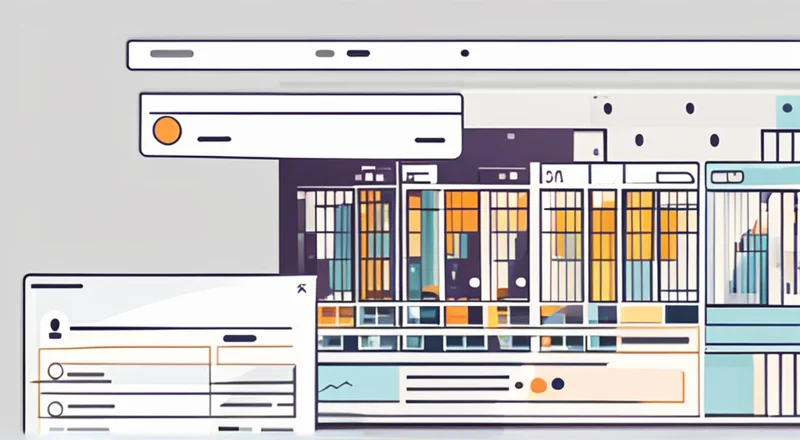随着现代办公自动化水平的提高,越来越多的企业和组织在会议管理中采用数字化手段。然而,在会议签到表的数据录入过程中,传统手动输入的方式效率低下且容易出错。为了提高会议签到表数据录入的效率和准确性,很多企业和机构开始采用OCR(Optical Character Recognition)技术来处理这一环节。
本文旨在介绍如何使用OCR技术进行会议签到表的扫描与数据提取,帮助您更高效地完成会议管理。
1. OCR技术概述
OCR(Optical Character Recognition),即光学字符识别,是指将纸质文档或图像中的文字转换成可编辑和可搜索的数字文本的技术。这项技术的发展极大地提高了文档处理的效率,减少了人工录入错误。
2. 准备工作
在开始之前,需要准备好以下几项:
- 一台带有摄像头的电脑或者专用扫描仪。
- 一款支持OCR功能的软件或服务。
- 一份清晰的会议签到表。
选择合适的OCR工具非常重要。市场上有很多OCR解决方案,包括但不限于Adobe Acrobat、ABBYY FineReader、Google Drive等,它们提供了不同程度的自动化和定制化功能。
3. 扫描会议签到表
对于扫描仪用户来说,扫描过程相对简单直接:将签到表放置于扫描仪上,设置适当的分辨率(通常建议至少300dpi),然后点击扫描按钮。如果是使用手机或平板设备,则需确保拍摄的图片质量高,避免阴影、反光等问题,并尽量使文字区域平整。
4. 使用OCR软件进行文字识别
将扫描后的文件上传至OCR软件或服务,等待其自动识别并提取其中的文字信息。大多数情况下,软件会提供预览功能,允许您检查和修正任何可能的误识。
在此过程中,可能需要对特定区域进行调整,例如姓名、部门等重要字段,以确保最终输出的数据准确无误。
5. 数据校验与整理
尽管OCR技术大大降低了手动输入的负担,但仍有可能出现一些误识的情况。因此,建议在使用OCR生成的数据前,对其进行仔细校验。可以通过核对原始签到表与OCR输出结果的一致性来实现这一目的。
同时,根据实际需求,还可以对数据进行进一步整理,比如导出为Excel表格以便后续分析和使用。
6. 如何选择最佳OCR工具
市面上的OCR工具种类繁多,选择时应考虑以下几个因素:
- 准确率:这是衡量OCR工具好坏的关键指标。高准确率意味着可以减少后期校正的工作量。
- 支持的语言:如果您的签到表包含多种语言,那么选择支持多语言的OCR工具就显得尤为重要。
- 易用性:界面友好且操作简便的工具可以让非专业用户也能轻松上手。
- 附加功能:部分OCR工具除了基本的文字识别功能外,还提供诸如批量处理、模板识别等功能,这些可以显著提升工作效率。
7. 实际案例分析
让我们通过一个具体的例子来看看如何应用上述步骤:
- 某企业举办了一场大型研讨会,共有超过200人参加。
- 在会议现场布置了签到台,参会人员需填写纸质签到表,内容包括姓名、职位及联系方式等。
- 会后,工作人员将所有签到表集中扫描,并上传至ABBYY FineReader Pro软件。
- 通过FineReader Pro的自动识别功能,迅速提取出了每位参会者的详细信息。
- 经过简单的校验和格式转换后,这些数据被导入企业内部的CRM系统,用于后续跟踪和管理。
在这个案例中,使用OCR技术不仅大大节省了时间,也避免了手工录入可能出现的错误。
8. 面临的挑战与解决方案
虽然OCR技术能够显著提高会议签到表数据录入的效率,但在实际应用中仍可能遇到一些问题:
- 文字识别不准确:这可能是由于扫描质量不高、字体风格多样等因素造成的。解决方案包括提升扫描分辨率、选择更适合的字体样式以及使用具有更高精度的OCR工具。
- 背景干扰:某些情况下,签到表上的图案或线条可能会干扰OCR的识别效果。解决方法是预先清理图像,去除不必要的背景元素。
- 数据保护:对于涉及个人信息的签到表,必须注意遵守相关法律法规,确保数据的安全与隐私。
9. 未来展望
随着人工智能技术的不断进步,未来的OCR工具将会更加智能化,能够更好地适应各种复杂场景下的文字识别需求。此外,结合机器学习算法,OCR系统有望进一步提高识别准确度,甚至具备自适应学习能力,从而更好地服务于各类业务场景。
10. 总结
采用OCR技术处理会议签到表,不仅能大幅提高工作效率,还能有效减少人为失误,是现代化办公不可或缺的一部分。通过正确选择OCR工具、精心准备和细致校验,您完全可以充分利用这项技术的优势。